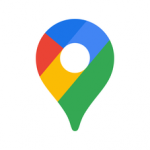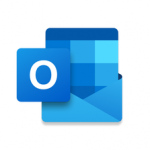テキストを入力しているとき、テキストを移動させたいと思ったら該当部分を選択して、カットして別の場所に貼り付けて、という作業が必要になりますよね。でもiOS 11であればドラッグ&ドロップができるってご存知でしたか?この記事では、iPhoneでのテキストのドラッグ&ドロップの使い方をご紹介します。
iOS 11搭載のiPhoneでテキストをドラッグ&ドロップする方法!
カットして貼付けする手間がいらなくなる!
今までは、特定のテキストを移動したい場合該当部分を選択、カット、移動したいところに箇所に貼付け、という手順を踏まなくてはいけませんでした。でも、iOS 11のiPhoneであればドラッグ&ドロップが可能なんです。
- 移動したいテキスト部分を選択した状態にします。
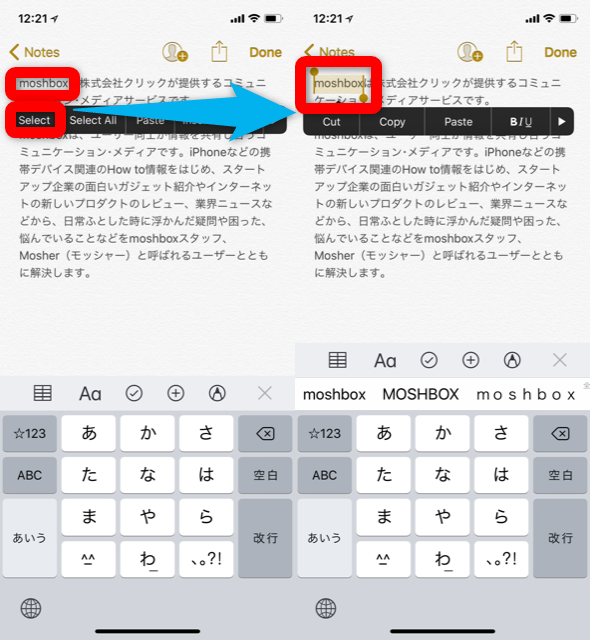
- 選択した部分を長押しすると、白い枠に囲まれた状態になるので、そのまま好きなところへ移動します。挿入部分は、茶色い縦線を目安にしてください。
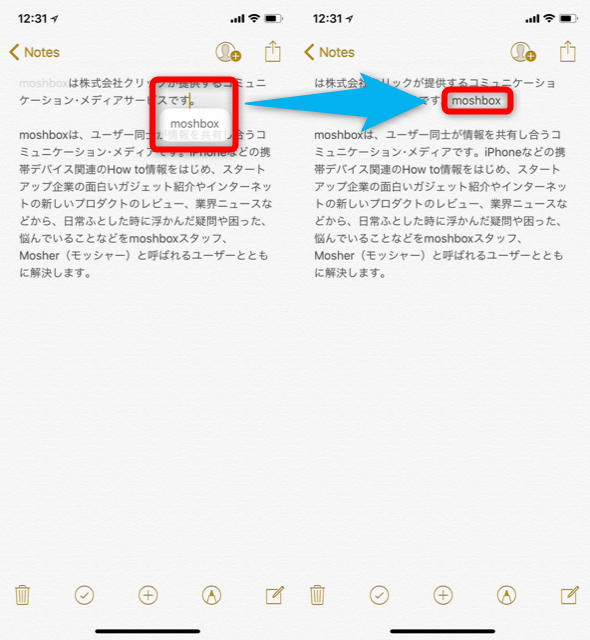
- キーボードを表示していない状態のとき、移動させたいテキストが単語であれば、3D Touch(強く押し込む)すると、単語単位で認識して好きなところに移動させることもできます。うまく認識されなかったり、文章で移動させたい場合には、上述のように選択範囲を決めてからやってください。
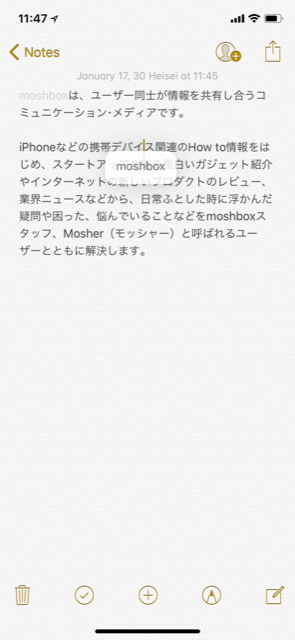
もちろんメモ帳だけではなく、メールやLINEの入力画面でも使用することができます。これだけでも入力時の編集が楽になりますね。
The following two tabs change content below.


愛犬のボルゾイとウィペット、愛車のアメ車と大型バイクが趣味。ガジェットにゲーム、食べることも大好き。あ、大盛りでお願いします(´・ω・`)照。
最新記事 by Abi (全て見る)
- 【Amazon(アマゾン)を装うフィッシングメールに注意!】”Amazonプライムのお支払いにご指定のクレジットカード有効期限が切れています”。URLを押す前にまず確認すること - 2018年11月8日
- 【ゆる~いゲゲゲの鬼太郎 妖怪ドタバタ大戦争】機種変更時に必要なデータ引き継ぎ方法! - 2018年11月5日
- 【ましろウィッチ】リセマラや機種変更時に必要なデータ引き継ぎ方法! - 2018年11月2日